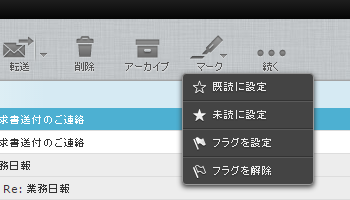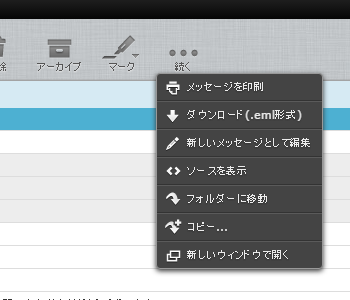Roundcube 基本操作メール一覧画面の基本操作
掲載バージョン:1.2.4 (PHP7.1対応:2017年4月現在) / 1.0.9 (PHP5.x系対応:2017年2月現在)
※ Roundcubeの画面の構成/デザインは、両バージョンとも一部を除きほぼ同じです。
「電子メール」にアクセスした時に表示されるメール一覧画面の内容や基本的な操作方法をご案内します。
メールの選択
一通一通のメールに対して、削除やフォルダへの移動などの何らかの操作を行う場合、操作対象のメールを選択する必要があります。
メール一覧画面で対象のメールをクリックすると、全体が青く反転します。
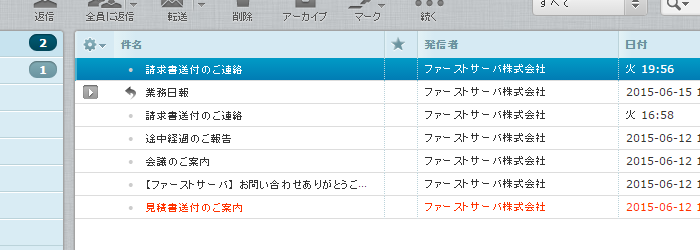
Windowsのパソコンなら、キーボードの「Ctrl」や「Shift」を押しながらクリックすることで、一度に複数のメールを選択可能です。
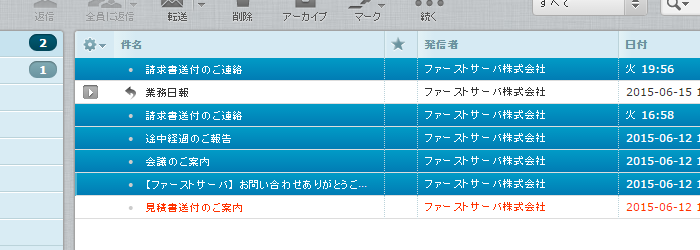
一覧の表示項目/並べ替え
メール一覧画面で「件名」「発信者」「日付」などの項目名をクリックすると、クリックした項目を基準にメールを昇順/降順で並べ替えることが可能です。
また、項目名の左端にある歯車マークをクリックすると、一覧画面の表示項目の追加/削除や、並べ替えの細かい設定が可能です。
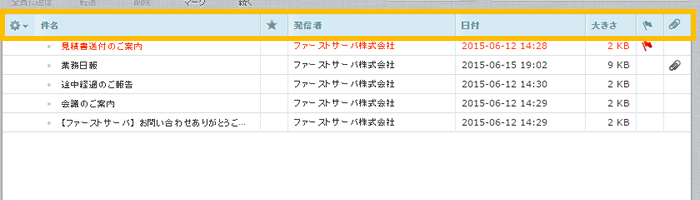
各メニュー項目の操作
メール一覧画面の各メニュー項目により、選択したメールに対してさまざまな操作が可能です。

| 再読込み | 新着メールの受信や画面をリロードを行います。 |
|---|---|
| メッセージ の作成 |
Roundcube 1.2.xではメニューの名称が「新規作成」になります。 新しいメールを作成します。 |
| 返信 全員に返信 転送 |
選択したメールに対して返信/転送などの操作を行います。 |
| 削除 | 選択したメールを「ごみ箱」フォルダに移動します。 |
| アーカイブ | メールのアーカイブ機能をご利用の場合のみ表示されます。 |
| マーク | 同じフォルダにあるメールを整理/分類するために、選択したメールの未読/既読を切り替えたり、フラグを設定/解除します。
|
| 続く | メールに対するさまざまな操作を行います。
|